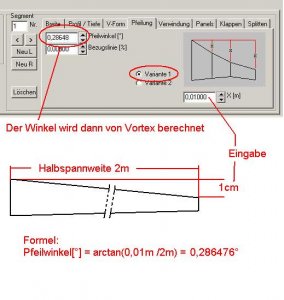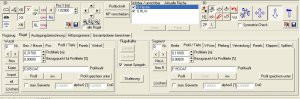Du verwendest einen veralteten Browser. Es ist möglich, dass diese oder andere Websites nicht korrekt angezeigt werden.
Du solltest ein Upgrade durchführen oder einen alternativen Browser verwenden.
Du solltest ein Upgrade durchführen oder einen alternativen Browser verwenden.
Bedienung und Arbeiten mit FLZ_Vortex
- Ersteller Frank Ranis
- Erstellt am
Frank Ranis
User
Anleitung 10, Segmente splitten, Anfügen, Einfügen und Löschen von Segmenten
Um spezielle Flügel-Grundriss-Formen erzeugen zu können gibt es im FLZ_Vortex einige Funktionen.
Ich möchte diese Funktionen einfach mal an einem neuen Flügel darstellen.
Also starten wir das FLZ_Vortex und erzeugen ein neues Flugzeug , sowie eine neue Fläche.
1) Splitten (teilen) von Segmenten:
In der 2D-Grafik (Grafikfenster links oben) wird nun die Tragfläche dargestellt.
Wir klicken mit dem Mauscursor auf die linke Tragflächenhälfte.
Dann wechseln wir in die Karte 'Flügel' Kasten Segmente und hier in die Unterkarte 'Splitten'.
Hier gibt es zwei Buttons , wir klicken einfach mal auf den oberen mit der Bezeichnung 'Splitten'.
Die linke Flügelhälfte wir nun genau in der Mitte geteilt, so dass wir auf der linken Flügelhälfte nun zwei Segmente sehen.
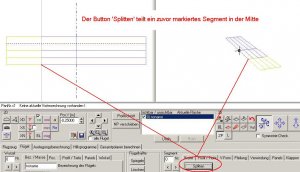
Der zweite Button teilt das aktive Segment nicht genau in der Mitte, sondern an einer vorgegebenen Y-Position (Spannweitenposition).
Dazu hält man im 2D-Grafikfenster beim überfahren mit der Maus die linke Maustaste gedrückt, so dass sich der Markierungsbalken mit bewegt.
Unterhalb der 2D-Grafik im Kasten mit den Grafikbutton findet man ein Edit-Feld mit der Bezeichnung 'Pos.Y [m]'.
Hier wir die Spannweitenposition unterhalb des Markierungsbalkens angezeigt.
Läßt man nun die Maustaste los, bleibt der Markierungsbalken stehen.
Dies ist nun die Spannweitenposition an der wir unser aktives Segment splitten können.
Jetzt einfach nur noch auf den Button 'Splitten Pos. Y' drücken und das Segment wir an dieser Stelle geteilt.
Kennt man ein genaue Spannweitenposition (z.B. aus einer Zeichnung), dann kann man den Wert auch in das Editfeld 'Pos.Y [m]' eintragen.
Nach der Bestätigung des Eingabewertes springt der Markierungsbalken dann an die entsprechende Position.
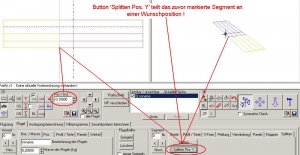
2) Löschen von Segmenten:
Diese Funktion haben wir bereits beim Erzeugen des Seitenleitwerkes benutzt.
Dazu einfach ein Segment auswählen und dann den Button löschen anklicken.


3) Anfügen, Einfügen eines neuen Segmentes:
Für das An- und Einfügen werden die beiden Buttons 'Neu L' (neu links) und 'Neu R' (neu rechts) benutzt.
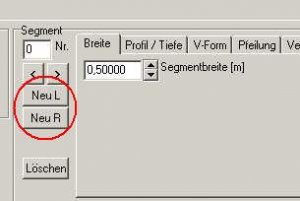
Hierzu schiebt man den Markierungsbalken in der 2D-Grafik auf ein Segment, an das man links oder rechts ein neues Segment anbauen möchte.
In der Hilfe-Seite 9.9: Neue Segmente erzeugen ist alles schon ausführlich beschrieben, so das ich es mir hier einmal erspare alles neu zu schreiben.
Mit den bis jetzt vorgestellten Funktionen, kann man nun den Flügelgrundriss an alle Wünsche anpassen.
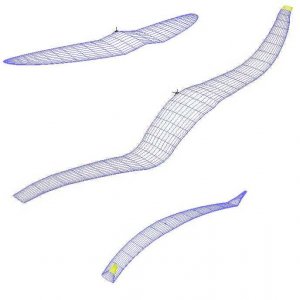
Gruß
Frank
PS: Anleitung 11 , Anlegen von Klappen (Höhenruder , Querruder)
Um spezielle Flügel-Grundriss-Formen erzeugen zu können gibt es im FLZ_Vortex einige Funktionen.
Ich möchte diese Funktionen einfach mal an einem neuen Flügel darstellen.
Also starten wir das FLZ_Vortex und erzeugen ein neues Flugzeug , sowie eine neue Fläche.
1) Splitten (teilen) von Segmenten:
In der 2D-Grafik (Grafikfenster links oben) wird nun die Tragfläche dargestellt.
Wir klicken mit dem Mauscursor auf die linke Tragflächenhälfte.
Dann wechseln wir in die Karte 'Flügel' Kasten Segmente und hier in die Unterkarte 'Splitten'.
Hier gibt es zwei Buttons , wir klicken einfach mal auf den oberen mit der Bezeichnung 'Splitten'.
Die linke Flügelhälfte wir nun genau in der Mitte geteilt, so dass wir auf der linken Flügelhälfte nun zwei Segmente sehen.
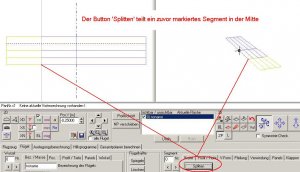
Der zweite Button teilt das aktive Segment nicht genau in der Mitte, sondern an einer vorgegebenen Y-Position (Spannweitenposition).
Dazu hält man im 2D-Grafikfenster beim überfahren mit der Maus die linke Maustaste gedrückt, so dass sich der Markierungsbalken mit bewegt.
Unterhalb der 2D-Grafik im Kasten mit den Grafikbutton findet man ein Edit-Feld mit der Bezeichnung 'Pos.Y [m]'.
Hier wir die Spannweitenposition unterhalb des Markierungsbalkens angezeigt.
Läßt man nun die Maustaste los, bleibt der Markierungsbalken stehen.
Dies ist nun die Spannweitenposition an der wir unser aktives Segment splitten können.
Jetzt einfach nur noch auf den Button 'Splitten Pos. Y' drücken und das Segment wir an dieser Stelle geteilt.
Kennt man ein genaue Spannweitenposition (z.B. aus einer Zeichnung), dann kann man den Wert auch in das Editfeld 'Pos.Y [m]' eintragen.
Nach der Bestätigung des Eingabewertes springt der Markierungsbalken dann an die entsprechende Position.
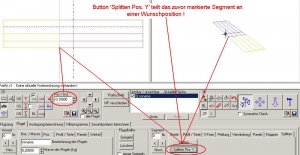
2) Löschen von Segmenten:
Diese Funktion haben wir bereits beim Erzeugen des Seitenleitwerkes benutzt.
Dazu einfach ein Segment auswählen und dann den Button löschen anklicken.


3) Anfügen, Einfügen eines neuen Segmentes:
Für das An- und Einfügen werden die beiden Buttons 'Neu L' (neu links) und 'Neu R' (neu rechts) benutzt.
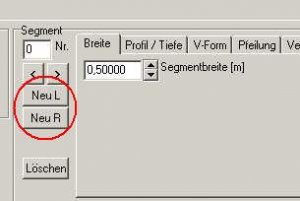
Hierzu schiebt man den Markierungsbalken in der 2D-Grafik auf ein Segment, an das man links oder rechts ein neues Segment anbauen möchte.
In der Hilfe-Seite 9.9: Neue Segmente erzeugen ist alles schon ausführlich beschrieben, so das ich es mir hier einmal erspare alles neu zu schreiben.
Mit den bis jetzt vorgestellten Funktionen, kann man nun den Flügelgrundriss an alle Wünsche anpassen.
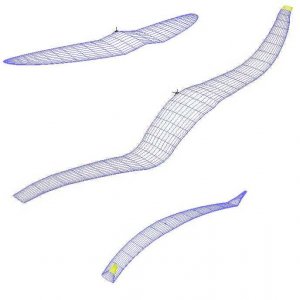
Gruß
Frank
PS: Anleitung 11 , Anlegen von Klappen (Höhenruder , Querruder)
Frank Ranis
User
Hallo,
#64
@Achim
Nach der Klappen-Anleitung schiebe ich deinen Wunsch dazwischen.
#65
@Thies
Mach mal etwas langsamer, so schnell kann ich keine neuen Beiträge bauen .
.
#66
@Hartmut
Ja, man kann auch Wölbklappen einbauen, in der folgenden Anleitung geht es um die Klappen und dann sollten auch die Einsteiger dazu in der Lage sein, eine Wölbklappe anzulegen.
Eines muß ich dazu aber noch sagen:
FLZ_Vortex basiert ja auf den Verfahren der Thin-Airfoil-Theorie und es wird somit keine Grenzschicht und deren Ablösungen mit gerechnet.
So lange moderate Klappenauschläge benutzt werden funzt das alles noch.
Wenn ich aber Klappenauschläge von 20°,30°,40° eintrage, dann wird es Ablösungen geben und die Gesamtrechnung wird nicht mehr der Wirklichkeit entsprechen.
Gruß
Frank
PS: @Thies Zu der Pfeilung muß ich mir mal noch ein Bild malen.
#64
@Achim
Nach der Klappen-Anleitung schiebe ich deinen Wunsch dazwischen.
#65
@Thies
Mach mal etwas langsamer, so schnell kann ich keine neuen Beiträge bauen
 .
.#66
@Hartmut
Ja, man kann auch Wölbklappen einbauen, in der folgenden Anleitung geht es um die Klappen und dann sollten auch die Einsteiger dazu in der Lage sein, eine Wölbklappe anzulegen.
Eines muß ich dazu aber noch sagen:
FLZ_Vortex basiert ja auf den Verfahren der Thin-Airfoil-Theorie und es wird somit keine Grenzschicht und deren Ablösungen mit gerechnet.
So lange moderate Klappenauschläge benutzt werden funzt das alles noch.
Wenn ich aber Klappenauschläge von 20°,30°,40° eintrage, dann wird es Ablösungen geben und die Gesamtrechnung wird nicht mehr der Wirklichkeit entsprechen.
Gruß
Frank
PS: @Thies Zu der Pfeilung muß ich mir mal noch ein Bild malen.
Frank Ranis
User
Hallo Frank,
vielen Dank. Irgendwas haut bei mir nicht hin, bzw. habe ich einen Fehler drinn. Eigentlich soll die Nase ja fast gerade sein (bis auf den einen cm) und hinten stark gepfeilt.
Hab die Datei mal angehängt, weiß leider nicht wie ich ein Bild davon einfügen kann.
Gruß Thies
vielen Dank. Irgendwas haut bei mir nicht hin, bzw. habe ich einen Fehler drinn. Eigentlich soll die Nase ja fast gerade sein (bis auf den einen cm) und hinten stark gepfeilt.
Hab die Datei mal angehängt, weiß leider nicht wie ich ein Bild davon einfügen kann.
Gruß Thies
Anhänge
DieterH
User
Hallo Thies !
Ich hab deiner Ka6 mal 1° EW an der Fläche, 3,2 kg Fluggew. und 10% Stabimaß verpaßt . . .
Das Profil hab ich mal so gelassen, ist das original ??
Und gleich sieht's besser aus .
Bin gespannt was Frank dazu sagt !!
Anhang anzeigen Ka6-1°EWD.flz
Gruß
Dieter
Ich hab deiner Ka6 mal 1° EW an der Fläche, 3,2 kg Fluggew. und 10% Stabimaß verpaßt . . .

Das Profil hab ich mal so gelassen, ist das original ??
Und gleich sieht's besser aus .
Bin gespannt was Frank dazu sagt !!
Anhang anzeigen Ka6-1°EWD.flz
Gruß
Dieter
Hallo Dieter,
an der Wurzel hab ich das E 205 strack auf E 193. Gewicht liegt eher so bei 5,5. Mit ema scale und 5S lipo. Wie hast du das gemacht?
@ Dieter
vortex sieht jetzt ganz anders aus bei mir Dieter. Sehe nur links den Flügel, den rechten Teil, wo das Höhenleitwerk mit drauf war sehe ich auch nicht mehr. Fläche bearbeiten, fehlen mir auch die Buttons. Was muss ich da umklicken?
Thies
an der Wurzel hab ich das E 205 strack auf E 193. Gewicht liegt eher so bei 5,5. Mit ema scale und 5S lipo. Wie hast du das gemacht?
@ Dieter
vortex sieht jetzt ganz anders aus bei mir Dieter. Sehe nur links den Flügel, den rechten Teil, wo das Höhenleitwerk mit drauf war sehe ich auch nicht mehr. Fläche bearbeiten, fehlen mir auch die Buttons. Was muss ich da umklicken?
Thies
DieterH
User
Uihh Thies - ich hab einen Riesen Bildschirm und auch so abgespeicherrt und das passt mögl. mit Deinem Sreen nicht zusammen.
Die neue Version
Anhang anzeigen Ka6-E205.flz
hab ich wieder in Normalgröße abgespeichert.
Du hattest die Profile nicht eingegeben und das Modellgewicht !
EWD ist jetzt mal auf 0° .
So aber siehts schon ganz gut aus, Frank weiß sicher noch was besseres !

Gruß
Dieter
Die neue Version
Anhang anzeigen Ka6-E205.flz
hab ich wieder in Normalgröße abgespeichert.
Du hattest die Profile nicht eingegeben und das Modellgewicht !
EWD ist jetzt mal auf 0° .
So aber siehts schon ganz gut aus, Frank weiß sicher noch was besseres !

Gruß
Dieter
Hallo Dieter, hallo Thies,
bei Eurer Datei ist das Wurzelrippenprofil ein NACA 0010 und am Randbogen ein E 205, das stimmt wohl nicht ganz...?
Bei den Daten fehlt auch eine Flügelschränkung und der Rumpfquerschnitt. Würde ich evtl. bei Deiner KA 6 mal nachmessen da sonst die Ergebnisse verfälscht sind. Die Auftriebsverteilung ohne Schränkung ist...
Auch wenn das o.g. hier noch nicht besprochen wurde, nachmessen kannst Du ja schon mal.
Das Stabimass mit 10 und EWD 1° empfinde ich für eine KA 6 als zu wenig, vielleicht kann Frank dazu was schreiben...
bei Eurer Datei ist das Wurzelrippenprofil ein NACA 0010 und am Randbogen ein E 205, das stimmt wohl nicht ganz...?

Bei den Daten fehlt auch eine Flügelschränkung und der Rumpfquerschnitt. Würde ich evtl. bei Deiner KA 6 mal nachmessen da sonst die Ergebnisse verfälscht sind. Die Auftriebsverteilung ohne Schränkung ist...

Auch wenn das o.g. hier noch nicht besprochen wurde, nachmessen kannst Du ja schon mal.
Das Stabimass mit 10 und EWD 1° empfinde ich für eine KA 6 als zu wenig, vielleicht kann Frank dazu was schreiben...

Hallo Tillux,
ne, stimmt nicht. Naca 10 ist am Höhenleitwerk. Wurzel Fläche ist ein E 205 am Randbogen E 193. Öhm, Schränkung? Da kenn ich mich nicht wirklich mit aus. Bedeutet da, dass die Fläche zum Randbogen leicht verdreht ist? Also Nasenleiste höhe / tiefer als an der Wurzel?
Ja Rumpfquerschnitt muss ich noch eingeben. Hatte die Ka 6 schon mal mit Rainer Stumpfs Tool durchgerechnet. Wenn ich eine EWD von 2° haben möchte, habe ich den Schwerpunkt bei 84mm an der Wurzel. Schwerpunkt bei 110 habe ich eine EWd von etwas unter 0
Gruß Thies
ne, stimmt nicht. Naca 10 ist am Höhenleitwerk. Wurzel Fläche ist ein E 205 am Randbogen E 193. Öhm, Schränkung? Da kenn ich mich nicht wirklich mit aus. Bedeutet da, dass die Fläche zum Randbogen leicht verdreht ist? Also Nasenleiste höhe / tiefer als an der Wurzel?
Ja Rumpfquerschnitt muss ich noch eingeben. Hatte die Ka 6 schon mal mit Rainer Stumpfs Tool durchgerechnet. Wenn ich eine EWD von 2° haben möchte, habe ich den Schwerpunkt bei 84mm an der Wurzel. Schwerpunkt bei 110 habe ich eine EWd von etwas unter 0

Gruß Thies
Frank Ranis
User
Anleitung 11 , Anlegen von Klappen (Höhenruder , Querruder)
Wenn wir gesteuerte Modelle entwerfen möchten, dann brauchen wir auch Klappen, also Höhenruder und Querruder.
Zunächst laden wir unser Trainermodell aus der der Anleitung 8 'FLZ_Vortex_Anleitung_8.flz' .
Fangen wir mit dem Höhenruder an.
Zunächst einen Doppelklick auf das HLW.
Dann wechseln wir in den Kasten Segmente und hier in die Unterkarte 'Klappen'.
Wichtig: Jedes Segment kann nur eine Klappe bekommen.
Unser Höhenruder soll im realen Modell über ein Servo bzw. über einen Kanal gesteuert werden.
Wir haben hier aber zwei Segmente (links und rechts) , also werden es auch zwei Klappen sein, die wir definieren müssen.
Diese Situation kann man durch Zuweisung von Klappengruppen erledigen.
In der Karte 'Klappen' finden wir den Button 'W' , da einmal drauf klicken und es erscheint ein neues Fenster 'Klappenfarbe wählen'.
Hier nehmen wir mal die Nr.3 ist ein schönes Rot.
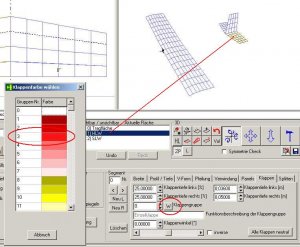
Danach klicken wir einmal auf den Button 'Spiegeln' und die Einstellung wird auf die zweite Flügelhälfte übernommen.
In der 2D-Grafik werden die Klappen nun farbig dargestellt und wenn wir den Grafikschaltbutton mit dem Winkelsymbol anschalten so bekommen
wir noch den aktuellen Ausschlagwinkel der Klappen angezeigt, im Moment 0°.
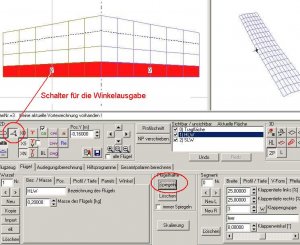
Damit wir nachher nicht lange rätseln müßen , welche Klappengruppe die Nr3. ist geben wir in das Edit-Feld 'Funktionsbeschreibung der Klappengruppe' den Text 'Höhenruder' ein.
Die Klappengruppe Nr.3 ist also nun unser Höhenruder.
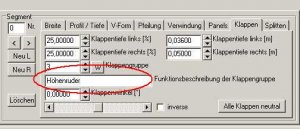
Im nächsten Schritt stellen wir die Klappentiefe ein.
Die Eingabe der Klappentiefe kann in % der Flügeltiefe links und rechts des Segmentes oder auch als richtiges metrisches Maß erfolgen.
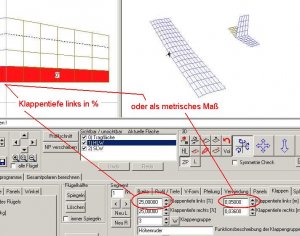
Bleibt noch zum Schluß die Eingabe des Klappen-Ausschlagwinkels.
Dazu kann man entweder den Winkel direkt in das Edit-Feld 'Klappenwinkel[°]' eingeben, oder den Schieber unten benutzen.
Beobachtet einmal das Höhenleitwerk in der 3D-Grafik und benutzt dann den Schieber.

Erzeugen von Querrudern.
Ich möchte bei unserem Trainer die Querruder nur im äußeren Viertel der Tragfläche einbauen.
Dazu folgende Schritte.
Tragfläche anwählen, den Markierungsbalken in der 2D-Grafik auf die linke Tragflächenhälfte schieben und dann wie in Anleitung 10 beschrieben
die Fläche genau in der Mitte splitten.
Button 'Spiegeln' drücken.

Nun den Markierungsbalken auf das linke Viertel der Tragfläche schieben (ist Segment Nr.0).
In die Karte Klappen wechseln und in das Editfeld für die Klappenguppe eine '12' eintragen.
Nun noch in das Edit-Feld für die Funktionsbeschreibung 'Querruder links' eingeben.
Dieses mal nicht Spiegeln, weil wir auch ein Querruder rechts anlegen wollen.
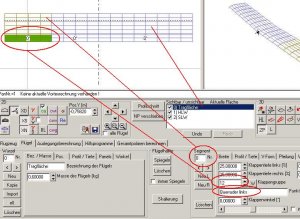
Für das rechte Querruder die gleiche Prozedur, aber mit einer anderen Klappengruppe '10' und anderem Text 'Querruder rechts'.
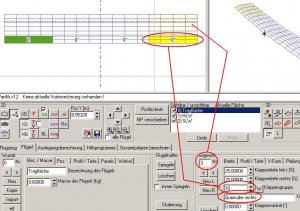
Das passende File im Anhang.
Anhang anzeigen FLZ_Vortex_Anleitung_11.flz
In gleicher Art und Weise könnte man nun noch für die beiden mittleren Segmente (Nr.1 und Nr.2) Wölbklappen anlegen.
Das wäre doch mal eine Aufgabe für die Einsteiger, und das File dann hier einstellen.
Gruß
Frank
PS: Anleitung 12, Profilstrak erzeugen
Wenn wir gesteuerte Modelle entwerfen möchten, dann brauchen wir auch Klappen, also Höhenruder und Querruder.
Zunächst laden wir unser Trainermodell aus der der Anleitung 8 'FLZ_Vortex_Anleitung_8.flz' .
Fangen wir mit dem Höhenruder an.
Zunächst einen Doppelklick auf das HLW.
Dann wechseln wir in den Kasten Segmente und hier in die Unterkarte 'Klappen'.
Wichtig: Jedes Segment kann nur eine Klappe bekommen.
Unser Höhenruder soll im realen Modell über ein Servo bzw. über einen Kanal gesteuert werden.
Wir haben hier aber zwei Segmente (links und rechts) , also werden es auch zwei Klappen sein, die wir definieren müssen.
Diese Situation kann man durch Zuweisung von Klappengruppen erledigen.
In der Karte 'Klappen' finden wir den Button 'W' , da einmal drauf klicken und es erscheint ein neues Fenster 'Klappenfarbe wählen'.
Hier nehmen wir mal die Nr.3 ist ein schönes Rot.
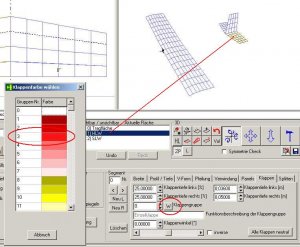
Danach klicken wir einmal auf den Button 'Spiegeln' und die Einstellung wird auf die zweite Flügelhälfte übernommen.
In der 2D-Grafik werden die Klappen nun farbig dargestellt und wenn wir den Grafikschaltbutton mit dem Winkelsymbol anschalten so bekommen
wir noch den aktuellen Ausschlagwinkel der Klappen angezeigt, im Moment 0°.
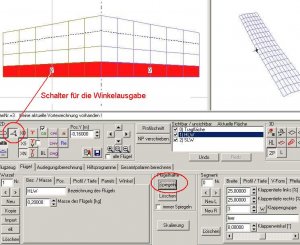
Damit wir nachher nicht lange rätseln müßen , welche Klappengruppe die Nr3. ist geben wir in das Edit-Feld 'Funktionsbeschreibung der Klappengruppe' den Text 'Höhenruder' ein.
Die Klappengruppe Nr.3 ist also nun unser Höhenruder.
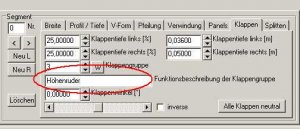
Im nächsten Schritt stellen wir die Klappentiefe ein.
Die Eingabe der Klappentiefe kann in % der Flügeltiefe links und rechts des Segmentes oder auch als richtiges metrisches Maß erfolgen.
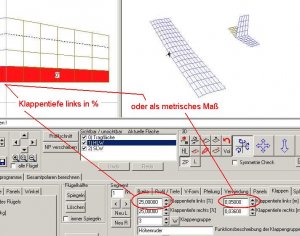
Bleibt noch zum Schluß die Eingabe des Klappen-Ausschlagwinkels.
Dazu kann man entweder den Winkel direkt in das Edit-Feld 'Klappenwinkel[°]' eingeben, oder den Schieber unten benutzen.
Beobachtet einmal das Höhenleitwerk in der 3D-Grafik und benutzt dann den Schieber.

Erzeugen von Querrudern.
Ich möchte bei unserem Trainer die Querruder nur im äußeren Viertel der Tragfläche einbauen.
Dazu folgende Schritte.
Tragfläche anwählen, den Markierungsbalken in der 2D-Grafik auf die linke Tragflächenhälfte schieben und dann wie in Anleitung 10 beschrieben
die Fläche genau in der Mitte splitten.
Button 'Spiegeln' drücken.

Nun den Markierungsbalken auf das linke Viertel der Tragfläche schieben (ist Segment Nr.0).
In die Karte Klappen wechseln und in das Editfeld für die Klappenguppe eine '12' eintragen.
Nun noch in das Edit-Feld für die Funktionsbeschreibung 'Querruder links' eingeben.
Dieses mal nicht Spiegeln, weil wir auch ein Querruder rechts anlegen wollen.
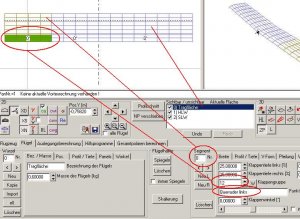
Für das rechte Querruder die gleiche Prozedur, aber mit einer anderen Klappengruppe '10' und anderem Text 'Querruder rechts'.
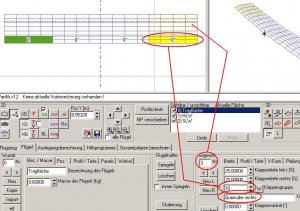
Das passende File im Anhang.
Anhang anzeigen FLZ_Vortex_Anleitung_11.flz
In gleicher Art und Weise könnte man nun noch für die beiden mittleren Segmente (Nr.1 und Nr.2) Wölbklappen anlegen.
Das wäre doch mal eine Aufgabe für die Einsteiger, und das File dann hier einstellen.
Gruß
Frank
PS: Anleitung 12, Profilstrak erzeugen
DieterH
User
Frage: Warum nicht auch "spiegeln" und Kl.Gruppe12 (grün) ?Für das rechte Querruder die gleiche Prozedur, aber mit einer anderen Klappengruppe '10' und anderem Text 'Querruder rechts'.
Mit einem Häkchen auf "inverse" gingen die doch auch gegensinnig ?
@Dieter:
...weiß schon, Optimieren ist später (wollte mich nur wichtig machen... )
)
@Thies:
Bei meiner Datei die ich hier runtergeladen habe ist das Wu.Profil wirklich das NACA 0010 und aussen das 205... keine Ahnung wieso...
HLW stimmt. Deine Vermutng der Schränkung stimmt schon. Kommt bestimmt auch später dran. Viele vergessen das zu messen. Hab da so meine Erfahrungen (mit der Alpina z.B., die würde ohne bei weitem nicht so gut fliegen -hat fast 3° Schränkung aussen).
...weiß schon, Optimieren ist später (wollte mich nur wichtig machen...
 )
)@Thies:
Bei meiner Datei die ich hier runtergeladen habe ist das Wu.Profil wirklich das NACA 0010 und aussen das 205... keine Ahnung wieso...
HLW stimmt. Deine Vermutng der Schränkung stimmt schon. Kommt bestimmt auch später dran. Viele vergessen das zu messen. Hab da so meine Erfahrungen (mit der Alpina z.B., die würde ohne bei weitem nicht so gut fliegen -hat fast 3° Schränkung aussen).
Frank Ranis
User
Hallo,
die erste Datei von Thies #70, war noch nicht ganz ausgereift.
Dieter hat das in in #73 verbessert.
Die Geschichte mit der Schränkung kommt noch.
Und danach will ich mit den Berechnungen starten.
@Dieter #78
Man kann das mit dem inverse machen.
Aber dann hast Du keine Möglichkeit der Differenzierung.
Und ich möchte auch noch mal einen Nuri rechnen und dort findet man oft Klappen, die sowohl Höhe- als auch Querruderfunktion haben.
Deshalb hier im Beispiel erst mal getrennte Klappen.
Gruß
Frank
die erste Datei von Thies #70, war noch nicht ganz ausgereift.
Dieter hat das in in #73 verbessert.
Die Geschichte mit der Schränkung kommt noch.
Und danach will ich mit den Berechnungen starten.
@Dieter #78
Man kann das mit dem inverse machen.
Aber dann hast Du keine Möglichkeit der Differenzierung.
Und ich möchte auch noch mal einen Nuri rechnen und dort findet man oft Klappen, die sowohl Höhe- als auch Querruderfunktion haben.
Deshalb hier im Beispiel erst mal getrennte Klappen.
Gruß
Frank
Ähnliche Themen
- Antworten
- 4
- Aufrufe
- 3K
- Antworten
- 3
- Aufrufe
- 78K
- Antworten
- 3
- Aufrufe
- 68K